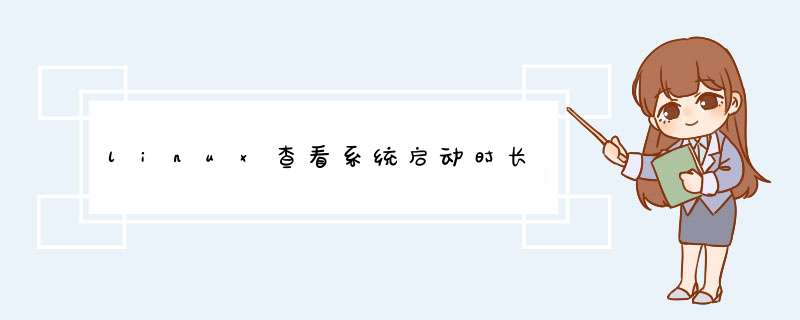
1、查看系统启动时长,可以使用如下指令(单位是,秒):
指令到这里就结束了,感兴趣的可以继续往下看。
2、简单解释:
这里用到了,文件 /proc/uptime 和工具 awk ,本质就是用 awk 打印出 /proc/uptime 的第一个字符串。
2.1、uptime的内容如下:
上面的第一个字段,79327.41,就是系统的启动时长;后面的55276.35,是系统的空闲时长,由于空闲时长是根据多个cpu累计出来的,所以可能会大于系统启动的时长。
关于uptime的更详细的资料可以参考:
方法一:uptime命令会告诉你系统运行了多长时间,会用一行显示信息,当前时间、系统运行时间、当前登录用户的数量、过去1分钟/5分钟/15分钟系统负载的均值。
# uptime
08:34:29 up 21 days, 5:46, 1 user, load average: 0.06, 0.04, 0.00
方法二:w命令
为每个登录进系统的用户,每个用户当前所做的事情,所有活动的负载对计算机的影响提供了一个快速的概要。这个单一命令结合了多个
Unix程序:who、uptime,和ps -a的结果。
# w
08:35:14 up 21 days, 5:47, 1 user, load average: 0.26, 0.09, 0.02
USER TTY FROM LOGIN@ IDLE JCPU PCPU WHAT
root pts/1 103.5.134.167 08:34 0.00s 0.01s 0.00s w
方法三:top命令
是Linux上监视实时系统进程的基础命令之一。它显示系统信息和运行进程的信息,例如正常运行时间、平均负载、运行的任务、登录用户数量、CPU数量&CPU利用率、内存&交换空间信息。
# top -c
top - 08:36:01 up 21 days, 5:48, 1 user, load average: 0.12, 0.08, 0.02
Tasks: 98 total, 1 running, 97 sleeping, 0 stopped, 0 zombie
Cpu(s): 0.0%us, 0.3%sy, 0.0%ni, 99.7%id, 0.0%wa, 0.0%hi, 0.0%si, 0.0%st
Mem: 1872888k total, 1454644k used, 418244k free, 175804k buffers
Swap: 2097148k total, 0k used, 2097148k free, 1098140k cached
PID USER PR NI VIRT RES SHR S %CPU %MEM TIME+ COMMAND
1 root 20 0 19340 1492 1172 S 0.0 0.1 0:01.04 /sbin/init
2 root 20 0 0 0 0 S 0.0 0.0 0:00.00 [kthreadd]
3 root RT 0 0 0 0 S 0.0 0.0 0:00.00 [migration/0]
4 root 20 0 0 0 0 S 0.0 0.0 0:34.32 [ksoftirqd/0]
5 root RT 0 0 0 0 S 0.0 0.0 0:00.00 [stopper/0]
方法四:who命令
列出当前登录进计算机的用户。who命令与w命令类似,但后者还包含额外的数据和统计信息。
# who -b
system boot 2018-04-12 02:48
方法五:last命令
列出最近登录过的用户。last回溯/var/log/wtmp文件并显示自从文件创建后登录进(出)的用户。
# last reboot -F | head -1 | awk '{print $5,$6,$7,$8,$9}'
Thu Apr 12 02:48:04 2018
方法六:/proc/uptime文件
这个文件中包含系统上次启动后运行时间的详细信息。/proc/uptime的输出相当精简。第一个数字是系统自从启动的总秒数。第二个数字是总时间中系统空闲所花费的时间,以秒为单位。
# cat /proc/uptime
1835457.68 1809207.16
欢迎分享,转载请注明来源:内存溢出

 微信扫一扫
微信扫一扫
 支付宝扫一扫
支付宝扫一扫
评论列表(0条)